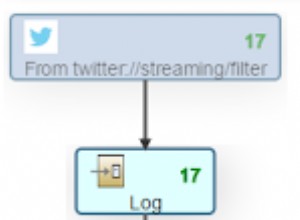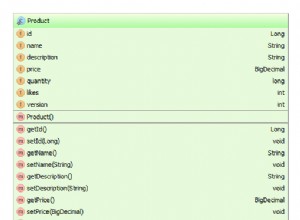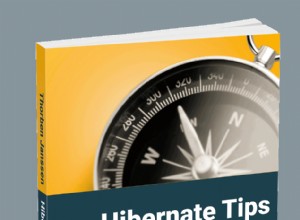Soap UI:FEJL:java.net.SocketException:Forbindelsen nulstilles
WINDOWS
Mulighed 1:
-
find følgende fil på din computer (sørg for at du har skriveadgang til filen):
C:\Program Files\SmartBear\SoapUI-5.2.1\bin\SoapUI-5.2.1.vmoptions -
Tilføj følgende linje til filen:
-Dsoapui.https.protocols="SSLv3,TLSv1.2"
- Kør SoapUI med .exe-filen (
SoapUI-5.2.1.exe)
Mulighed 2:(hvis mulighed 1 ikke virker for dig).
- Rediger følgende batchfil på din computer (sørg for, at du har skriveadgang til filen):
C:\Program Files\SmartBear\SoapUI-5.2.1\bin\soapui.bat - Tilføj følgende linje til filen (efter:
if "%SOAPUI_HOME%" == "" goto START):
set JAVA_OPTS=%JAVA_OPTS% -Dsoapui.https.protocols="SSLv3,TLSv1.2"
- Kør SoapUI med batchfilen (
soapui.bat)
MAC (OSX)
Standardinstallationsplaceringen for Mac er i rodmappen Programmer og vmoptions.txt filen er derinde. Højreklik på SOAPUI .app-filen (i mappen /Applications), og vælg "Vis pakkeindhold" for at komme til de interne filer.
/Applications/SoapUI-X.X.X.app/Contents/vmoptions.txt
Tilføj følgende linje til vmoptions.txt fil:
-Dsoapui.https.protocols=TLSv1.2
LINUX
-
Rediger:
bin/SoapUI-5.3.0.vmoptionsi SoapUI-biblioteket -
Tilføj følgende linje til filen:
-Dsoapui.https.protocols=TLSv1.2
Jeg håber, det hjælper.
Prøvede alle løsninger, men intet virkede. Det begyndte at virke efter at have ignoreret jre-mappen i SoapUI. Så hvis ovenstående løsninger ikke virker for dig, så prøv dette:
- Luk SoapUI
- Gå til SoapUi-biblioteket for eksempel:C:\Program Files\SmartBear\SoapUI-5.3.0\
- Omdøb mappen "jre" til "jre.ignore"
- Udført. Åbn SoapUi, og det burde virke nu.